使用PPT2010制作抽奖转盘效果
1、打开PowerPoint2010(快速打开的方式:Windows+R->输入:powerpnt,即可)
修改幻灯片的版式:空白
修改幻灯片的背景颜色:渐变填充,设置为自己喜欢的颜色


2、选择插入->SmartArt-循环(分段循环),插入SmartArt图形
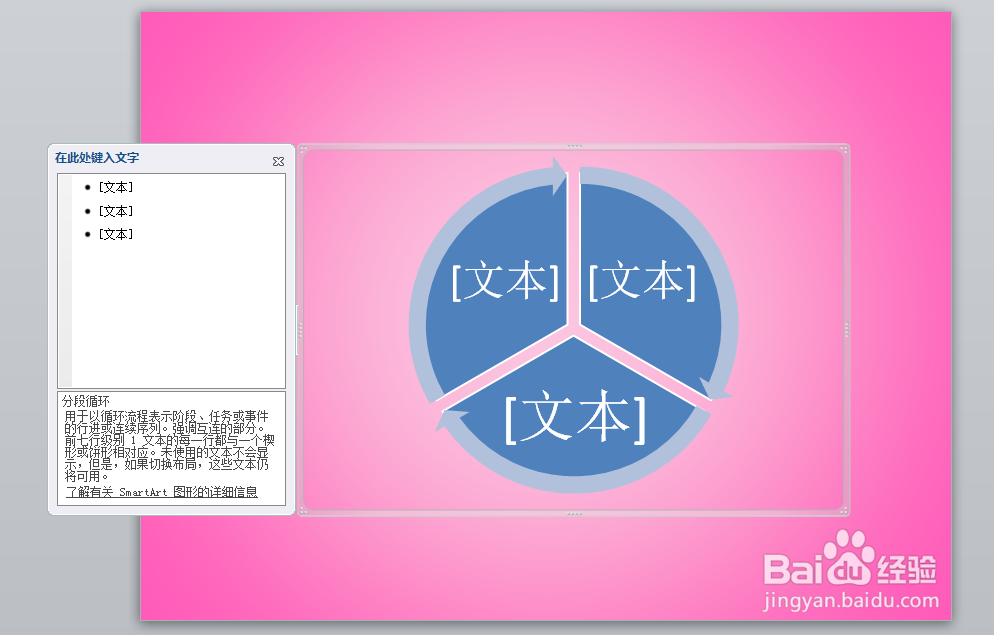

3、点击SmartArt图形中的文字,分别输入文字(因图形限制,该循环图形只能由七部分组成)

4、选中SmartArt图形,选择格式->组合->取消组合,取消形状的组合,删除形状上的所有箭头,如图
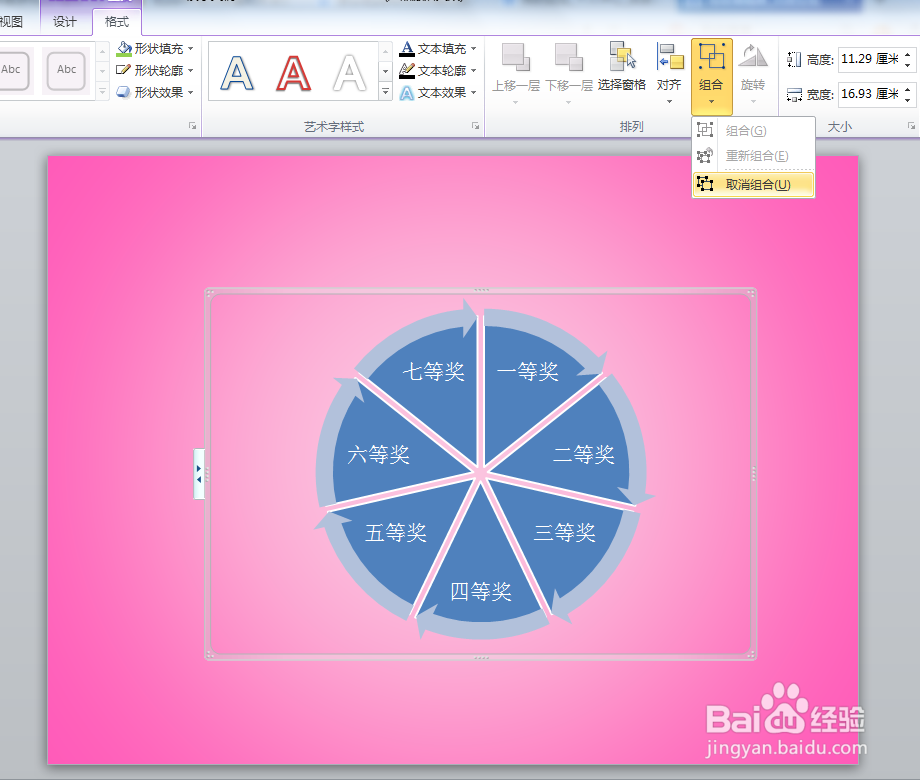


5、调整转盘的大小和位置(格式->对齐->左右居中/上下居中),并依次调整每一部分的颜色
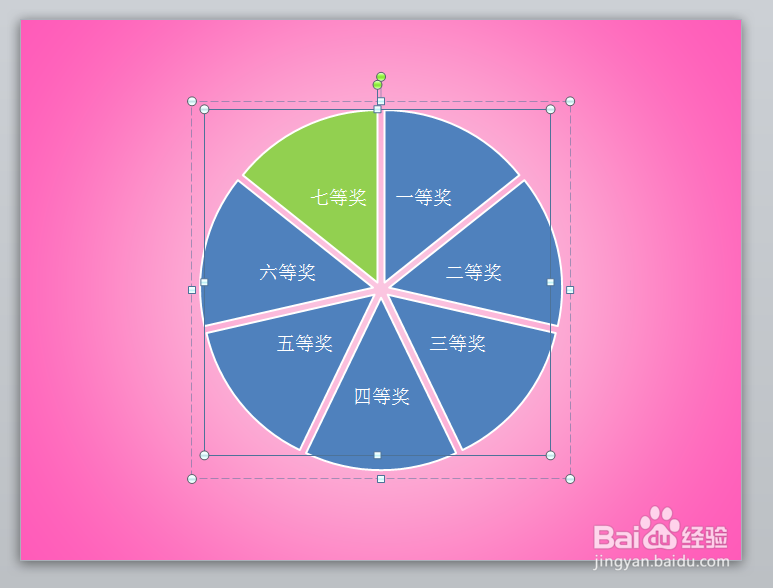

6、选择插入->形状,按住shift键,插入正圆形
填充颜色:白色
边框:红色,粗边框
插入文字:抽奖转盘
并调整圆形到转盘的正中心

7、选择插入->形状,插入三角形
填充颜色:红色
边框:深红色,粗边框
形状效果:预设(预设2)
为了能够使旋转轴按照中心点旋转,将三角形复制一份,垂直翻转,调整到合适的位置,将两个三角形进行组合。
调整下面三角形的填充颜色:无填充颜色

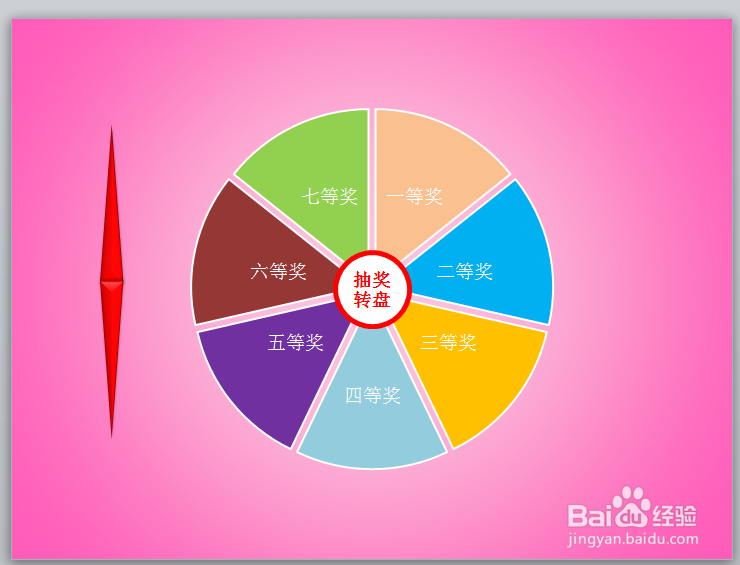



8、将三角形指针调整到如图所示位置(中心点和转盘中心点一致),并调整旋转角度为:25度



9、设置中心白色正圆形的图层顺序为:置于顶层


10、选择插入->形状,插入矩形,并输入文字:点击开始抽奖,并设置矩形的样式(设置为自己喜欢的样式)

11、打开动画窗格,为指针添加强调动画:陀螺旋,并设置效果选项:
动画播放后:白色
速度:快速
重复:直到幻灯片末尾
触发器:点击矩形“点击开始抽奖”时
抽奖转盘效果制作完毕,点击放映,尝试一下吧



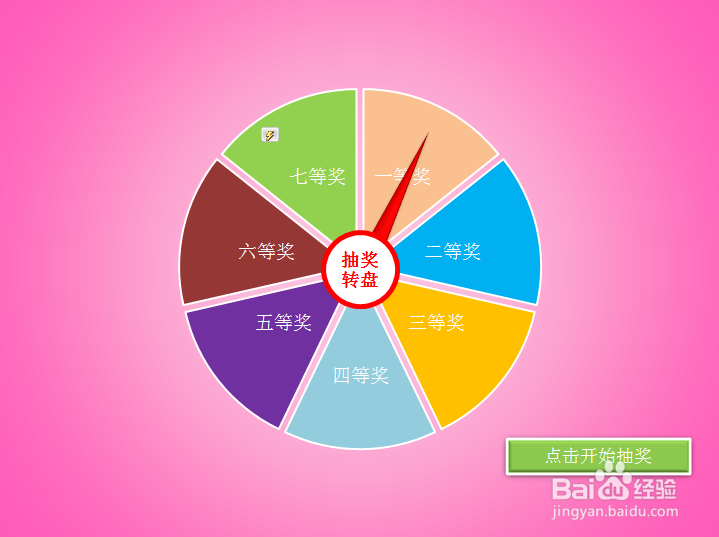
声明:本网站引用、摘录或转载内容仅供网站访问者交流或参考,不代表本站立场,如存在版权或非法内容,请联系站长删除,联系邮箱:site.kefu@qq.com。
阅读量:110
阅读量:184
阅读量:26
阅读量:35
阅读量:69